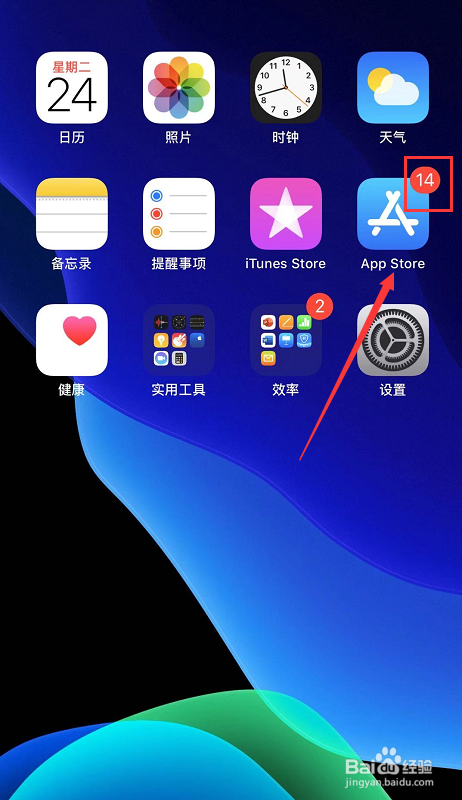1、进入iPhone找到app store点击进入,如下图所示
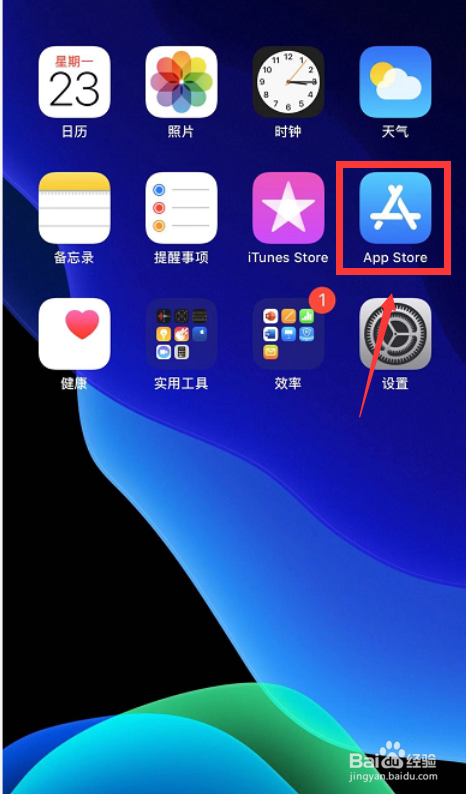
2、进入app store点击右上方的账户头像,如下图所示
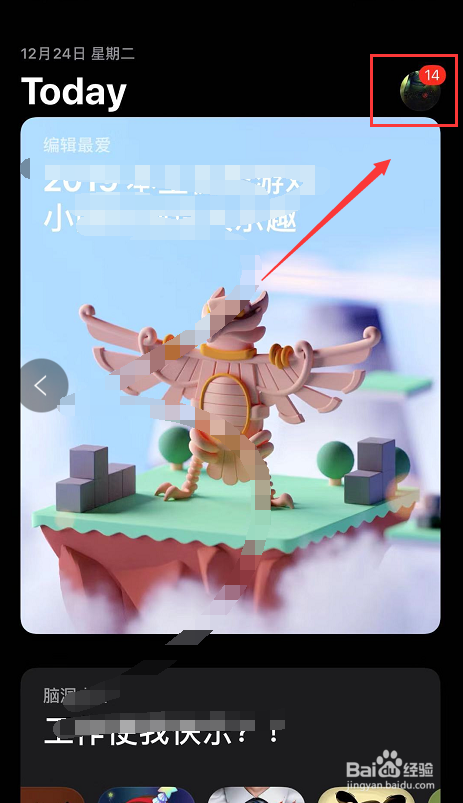
3、进入账户app界面,点击右更新的app后面的更新按钮,如下图所示
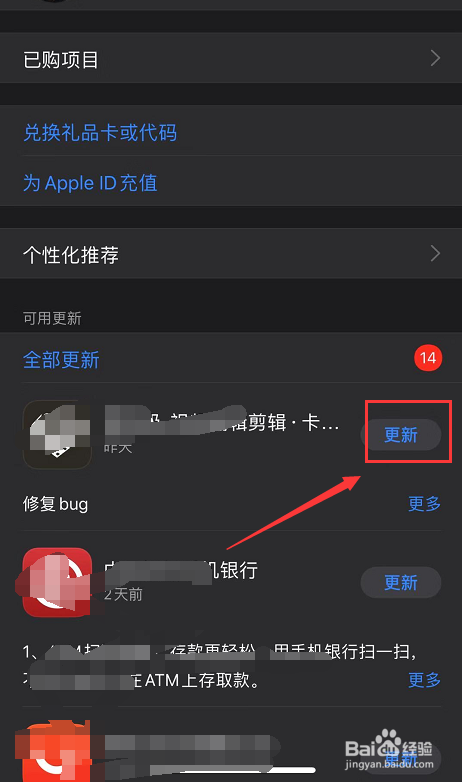
4、系统开始更新下载,如下图所示
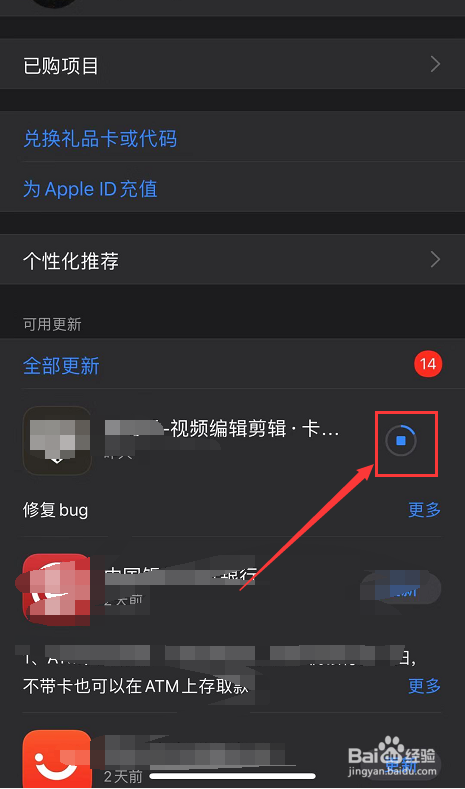
5、如果你有很多个更新提示,可以直接点击全部更新,如下图所示
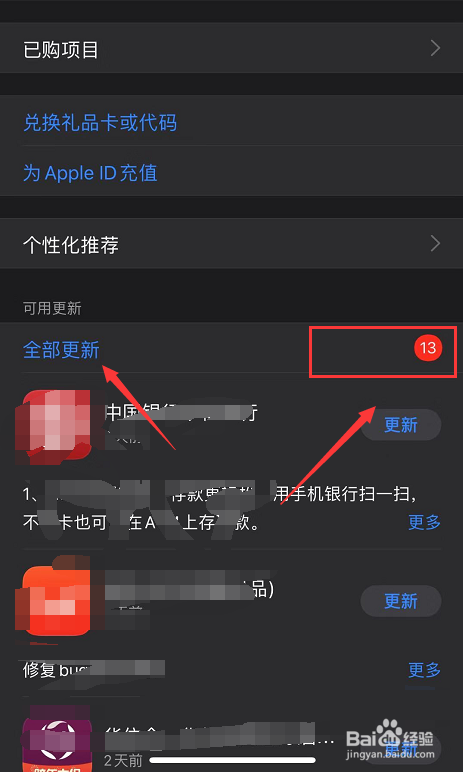
6、app store将同时开启所有右更新版本的更新操作,如下图所示
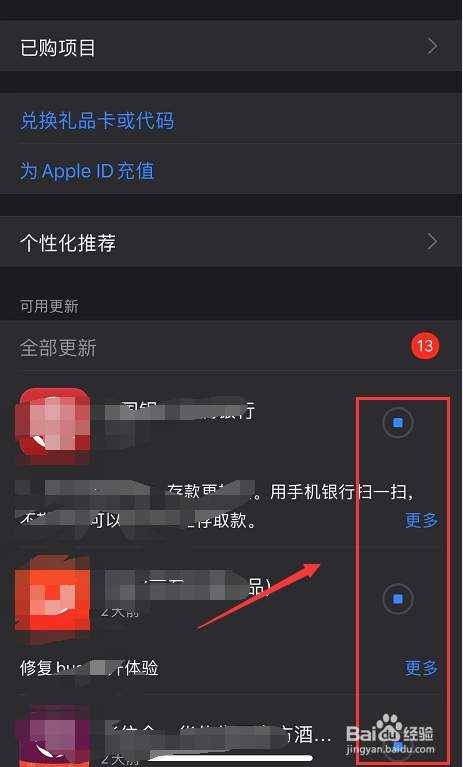
7、app更新完成,点击右上角的完成即可,如下图所示
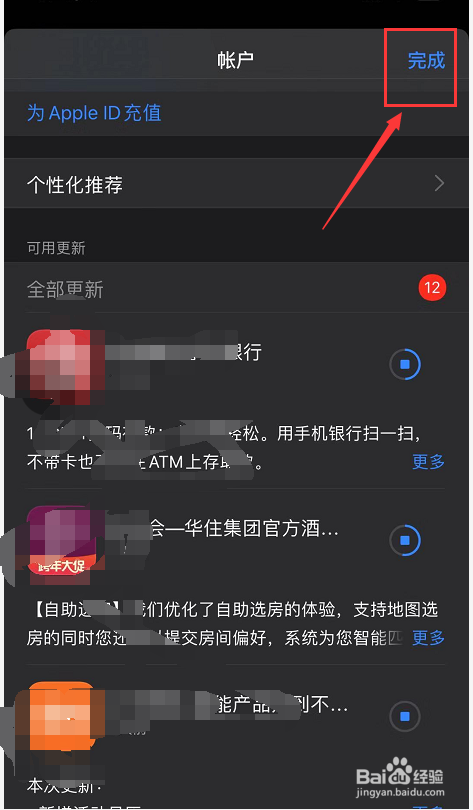
8、注意:app store右上角有角标提示就是系统又心app版本可以更新了,如下图所示